

By Gina Barrow, Last Update: January 17, 2023
"Wie speicherst du ein Instagram-Foto auf deiner Kamerarolle?"
Instagram hat aufgrund seiner Einfachheit und großartigen Funktionen die Herzen von 500 Millionen Nutzern weltweit erobert. Mit Instagram können Sie ganz einfach Ihren Lieblingsstars, -seiten und -freunden folgen. Mit bearbeitbaren Filtern können Sie ganz einfach beeindruckende Fotos mit Ihren Freunden und Familienmitgliedern teilen. Was Instagram zu einem Hit macht, ist seine Fähigkeit, mit den Filtern erstaunliche Fotos zu erstellen und alltägliche Geschichten zu teilen.
Meistens gibt es auch Bilder von Freunden oder Prominenten, zu denen wir aufblicken und die wir als Erinnerung oder nur zum Andenken auf unseren Geräten speichern möchten. Aber dann hat Instagram nicht die Möglichkeit, die Fotos herunterzuladen, es sei denn, Sie sind ziemlich technisch. Sie können die gewünschten Fotos nur Ihrem Konto melden, nicht jedoch direkt auf dem Gerät.
In diesem Artikel geben wir Ihnen überraschende Ideen, wie Sie Instagram-Fotos auf Kamerarollen oder speichern können So speichern Sie Instagram-Fotos auf dem iPhone Geräte und den Computer leicht.
Teil 1. Speichern Sie Ihre eigenen Instagram-Fotos auf dem iPhoneTeil 2. Wie man Instagram-Fotos auf dem iPhone speichertTeil 3. Speichern Sie Instagram Fotos einfach mit FoneDog Toolkit - EmpfohlenTeil 4. Halten Sie Instagram Bilder auf ComputerTeil 5. ZusammenfassungTeil 6. Video Guide: So speichern Sie Instagram Bilder auf iPhone-Gerät
Speichere deine Instagram-Bilder selbst
Es gibt tatsächlich eine Standardeinstellung auf Instagram, in der Sie einfach Ihre eigenen Fotos speichern können, nachdem Sie sie in der App geteilt haben. Folge diesen Schritten:
Dadurch wird automatisch ein neues Album in der Kamerarolle erstellt, sodass Instagram-Fotos auf dem iPhone gespeichert werden. Dies ist der erste Weg, um Instagram-Fotos auf der Kamerarolle zu speichern.
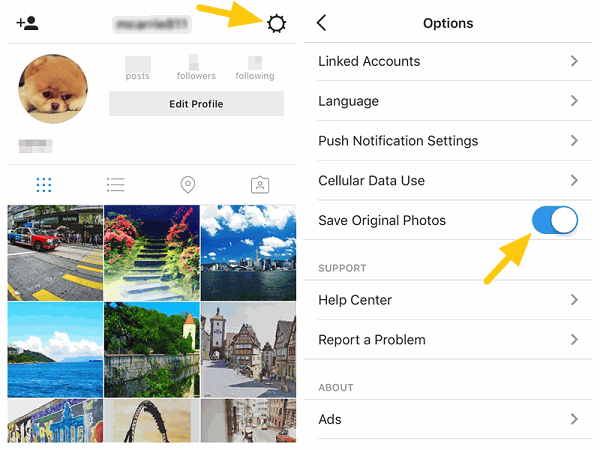
Speichern Sie die Bilder Ihres besten Freundes auf Instagram
Sie können Instagram-Fotos auf dem iPhone auch über das Profil Ihres Freundes oder die Personen, denen Sie folgen, mit einem Screenshot speichern. Dies ist der beste und schnellste Weg, dies zu tun.
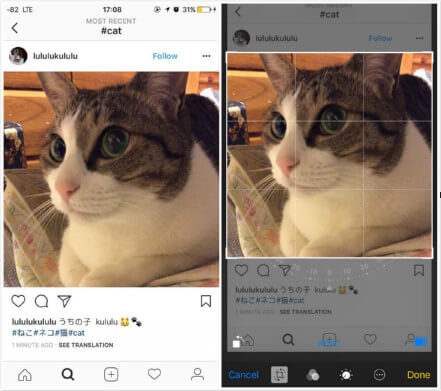
Speichern Sie Instagram-Fotos ohne Screenshot
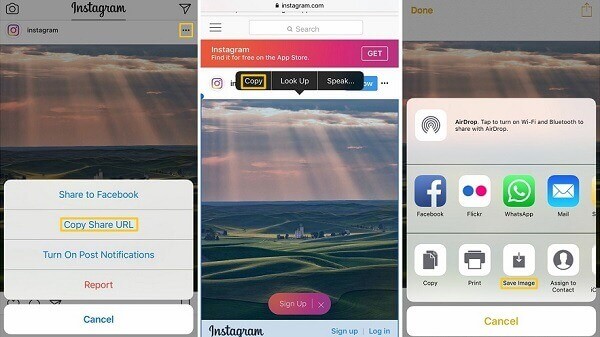
Der beste Weg um Instagram-Fotos auf dem iPhone speichern ist die Verwendung von FoneDog Toolkit - iOS Data Recovery. Sie können Ihre unvergesslichen Erinnerungen auf Instagram effektiv und effizient herunterladen und speichern. FoneDog Datenrettung für iOS ist eigentlich ein Programm, das verlorene / fehlende / gelöschte Daten auf dem iPhone wie wiederherstellen hilft Kontakte, Nachrichten, Fotos, App-Fotos, und mehr. Dieses Programm verfügt über drei Wiederherstellungsoptionen: "Wiederherstellen von iOS-Geräten, Wiederherstellen von iTunes und Wiederherstellen von iCloud". Damit wir Instagram-Fotos auf dem iPhone speichern können, verwenden wir die erste Wiederherstellungsoption, um die Bilder direkt aus dem Internet abzurufen Anwendungsdaten. Hier ist ein kurzes Tutorial:
Zuerst musst du herunterladen FoneDog Toolkit - iOS Datenrettung und schließen Sie den Installationsvorgang ab. Wenn Sie mit der Installation des Programms fertig sind, klicken Sie auf die erste Wiederherstellungsmethode im linken Bereich: 'Wiederherstellen von iOS-Gerätund dann verbinden Sie das iPhone mit einem Blitzkabel, das mit dem Gerät kam.

FoneDog Toolkit - iOS Datenrettung beginnt, das gesamte iPhone zu scannen, um alle Fotos im Gerät abzurufen. Sobald der Scanvorgang beendet ist, werden alle wiederhergestellten Bilder im linken Bereich angezeigt. Gehe zu den App-Fotos in der Kategorie "Medien" und finde alle Instagram-Fotos, die du speichern möchtest. Sie können einen neuen Ordner auf dem Computer erstellen, um alle Instagram-Fotos auf dem Computer zu speichern und herunterzuladen.
Fügen Sie hinzu:
So greifen Sie auf iCloud Photos in 4 zu Einfache Schritte
So stellen Sie gelöschte Musik vom iPhone wieder her

Kostenlos Testen Kostenlos Testen
Neben Instagram-Fotos können Sie auch andere App-Fotos und Mediendateien wie WhatsApp-Nachrichten und -Anhänge, Facebook Messenger, Viber und mehr wiederherstellen. Falls Sie auch versehentlich Textnachrichten, Kontakte, Anrufprotokolle, andere Telefoninhalte gelöscht haben, FoneDog Toolkit - iOS Datenrettung ist auch der beste Erholungspartner.
Eine andere Möglichkeit, Instagram-Fotos auf dem iPhone zu speichern, besteht darin, einen Computer (Windows oder Mac) und eine Website eines Drittanbieters zu verwenden. Wenn Sie mit einigen technischen Details vertraut sind, können Sie die folgenden Schritte problemlos ausführen:
DownloadGram
Verwenden von HTML-Codes zum Speichern von Instagram-Fotos
Eine weitere kostenlose Option zum Herunterladen und Speichern von Instagram-Fotos auf dem iPhone ist die Verwendung der HTML-Codes. Es ist nicht erforderlich, Tools von Drittanbietern zu verwenden. Befolgen Sie diese Schritte, um es zu tun:
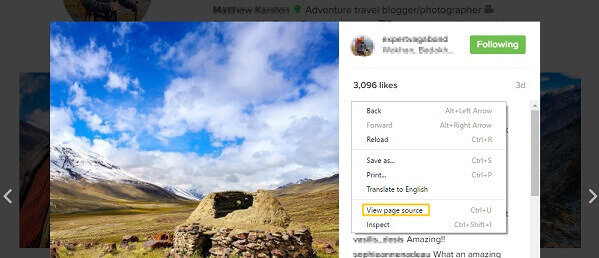
Sie haben gerade die verschiedenen Möglichkeiten zum Speichern von Instagram-Fotos auf dem iPhone mit manuellen und empfohlenen Methoden kennengelernt. Die beste Methode ist die Verwendung FoneDog Toolkit - iOS Datenrettung wobei es alle Daten innerhalb des iPhones tief abrufen kann, einschließlich App-Fotos, Nachrichten, Videos, Galerie-Fotos und vielem mehr. FoneDog Toolkit - iOS Datenrettung bietet auch eine kostenlose Testversion, in der jeder den Vorteil der mühelosen Wiederherstellung testen und erleben kann. Sie können dieses Programm auch Ihren Freunden und Kollegen in Zukunft empfehlen!
Hinterlassen Sie einen Kommentar
Kommentar
iOS Datenrettung
3 Methoden zum Wiederherstellen Ihrer gelöschten Daten vom iPhone oder iPad.
Kostenlos Testen Kostenlos TestenBeliebte Artikel
/
INFORMATIVLANGWEILIG
/
SchlichtKOMPLIZIERT
Vielen Dank! Hier haben Sie die Wahl:
Excellent
Rating: 4.7 / 5 (basierend auf 95 Bewertungen)